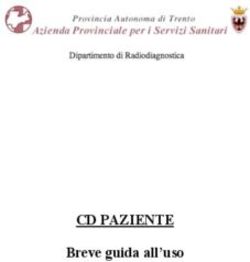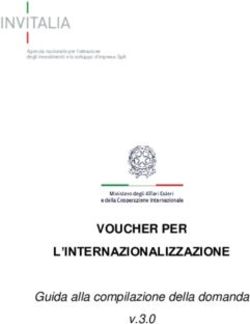Istanza Ristori Manuale Utente - Ministero del Lavoro e delle Politiche Sociali
←
→
Trascrizione del contenuto della pagina
Se il tuo browser non visualizza correttamente la pagina, ti preghiamo di leggere il contenuto della pagina quaggiù
INDICE
1. Introduzione ............................................................................................................................ 3
2. Accesso all’applicazione ........................................................................................................... 4
2.1 Modalità di accesso ..................................................................................................................... 4
3. Le Istanze ................................................................................................................................. 5
3.1 Inserisci istanza............................................................................................................................ 5
3.2 Ricerca istanze ........................................................................................................................... 11
3.2.1 Le azioni disponibili ................................................................................................................ 11
4. Richiedere assistenza ............................................................................................................. 13
21. Introduzione
Il presente manuale rappresenta una guida di supporto alla compilazione del modulo telematico riservato agli
Enti del Terzo Settore (o ETS) che vogliono richiedere l'accesso al Fondo Ristori ai sensi dell’ art. 13-quaterdecies
del D.L. n. 137/2020 recante “Ulteriori misure urgenti in materia di tutela della salute, sostegno ai lavoratori e
alle imprese, giustizia e sicurezza, connesse all'emergenza epidemiologica da Covid-19” convertito, con
modificazioni, dalla legge 18 dicembre 2020, n. 176.
L’applicazione è disponibile sul portale “Servizi Lavoro” del Ministero del Lavoro e delle Politiche Sociali al
seguente link https://servizi.lavoro.gov.it. L’accesso per la presentazione dell’istanza è consentito con
credenziali SPID personali o CIE del Legale Rappresentante dell’ETS.
Gli enti presentano le istanze secondo le seguenti modalità:
• A) – APS NAZIONALI- I soggetti iscritti nel registro nazionale delle associazioni di promozione sociale di
cui all’articolo 7 della legge n. 383 del 2000 presentano le istanze anche in nome e per conto delle
proprie articolazioni territoriali e dei circoli affiliati iscritti al medesimo registro.
• B) – ODV-APS e ONLUS- iscritte nei registri regionali e delle Province Autonome di Trento e Bolzano
presentano direttamente le proprie istanze.
32. Accesso all’applicazione
2.1 Modalità di accesso
Per accedere all’applicazione “Istanza Ristori” è necessario collegarsi al portale “Servizi Lavoro” al link
https://servizi.lavoro.gov.it
Cliccare sul box dedicato a SPID o sul box dedicato a CIE (Carta d’Identità Elettronica) per accedere al sistema.
Effettuato l’accesso, cliccare sull’icona, di seguito riportata, dedicata all’applicativo e verrà visualizzata la
pagina introduttiva. Nella pagina introduttiva cliccare sul pulsante “Entra” per accedere
43. Le Istanze
3.1 Inserisci istanza
Per l’inserimento di una nuova istanza, cliccare sul pulsante “Inserisci Istanza”.
Si visualizzerà il modulo da compilare, composto da diverse sezioni.
➢ Ente richiedente
In questa sezione è necessario valorizzare i campi:
• Codice Fiscale*: indicare il codice fiscale dell’ente richiedente;
• Codice Ateco*: indicare il Codice Ateco dell’ente richiedente, selezionando la voce corrispondente tra
quelle presenti nel menù a tendina preposto;
• Denominazione*: indicare la denominazione dell’ente richiedente;
• Tipo Ente *: indicare il tipo ente richiedente, selezionando una tra le voci presenti (APS, ODV, ONLUS);
• Dimensione Territoriale *: indicare la dimensione territoriale dell’ente richiedente, selezionando una
5tra le voci presenti (Nazionale, Regione/Provincia Autonoma);
NB: se il “Tipo Ente*" selezionato è ODV o ONLUS, come Dimensione Territoriale si potrà selezionare la
sola voce “Regione/Provincia Autonoma”.
• Ultimo bilancio approvato *: indicare se l’ultimo bilancio approvato sia superiore o inferiore o uguale a
100.000 euro, selezionando la voce corrispondente.
Tutti i campi contrassegnati con asterisco (*) sono obbligatori.
➢ Sede legale
La sezione in oggetto contiene le seguenti voci:
• Provincia*: indicare la Provincia della sede legale dell’ente richiedente;
• Comune*: indicare il Comune della sede legale dell’ente richiedente;
• Indirizzo*: indicare l’indirizzo della sede legale dell’ente richiedente;
• CAP*: indicare il CAP della sede legale dell’ente richiedente;
• Telefono*: indicare il numero di telefono della sede legale dell’ente richiedente;
• PEC: indicare, facoltativamente, la PEC dell’ente richiedente.
➢ Provvedimento di iscrizione
6In questa sezione, compilare i campi riportati di seguito:
• N. iscrizione*: indicare il numero di iscrizione del provvedimento di iscrizione;
• Data*: indicare la data del provvedimento di iscrizione.
NB: se nella Sezione “Ente richiedente” viene selezionata come “Dimensione territoriale” la voce
“Regione/Provincia Autonoma”, la sezione dedicata al provvedimento di iscrizione conterrà anche il campo
“Regione iscrizione*” dove indicare la Regione di iscrizione.
➢ Rappresentante legale
La sezione in oggetto contiene i seguenti campi:
• Codice Fiscale*, Cognome*, Nome*: sono compilati in automatico dal sistema con i dati del Legale
Rappresentante dell’ente richiedente, in base all’accesso eseguito con identità digitale SPID o CIE. Il
valore visualizzato nei campi in questione non è modificabile.
Per la correttezza delle indicazioni riportate, ne consegue che l’accesso è da eseguirsi con SPID
personale o CIE del soggetto Legale Rappresentante dell’ente per cui si sta compilando l’istanza.
• Telefono*: indicare il numero di telefono del Legale Rappresentante. Il campo è editabile;
• Email*: indicare l’indirizzo e-mail del Legale Rappresentante. Il campo è editabile.
7➢ Conto corrente bancario ente richiedente
In questa sezione, riportare l’Iban dell’ente richiedente nel campo “IBAN*”.
➢ Enti associati
Le APS iscritte nel registro nazionale delle associazioni di promozione sociale di cui all’articolo 7 della legge n.
383 del 2000 presentano le istanze anche in nome e per conto delle proprie articolazioni territoriali e circoli affiliati,
attraverso il caricamento delle istanze sulla piattaforma.
I dati relativi alle articolazioni territoriali ed ai circoli affiliati devono essere obbligatoriamente caricati su un
file Excel, il cui template deve essere scaricato tramite il pulsante “Scarica Excel”, proposto nella figura che
segue.
Il file debitamente compilato deve essere caricato nel sistema utilizzando il pulsante “Scegli file”.
NB: si specifica che gli Enti associati inseriti nel file Excel caricato da APS nazionale non potranno presentare
istanza in forma singola; il sistema, infatti, riconoscerà i Codici Fiscali degli Enti associati inseriti dall’APS
nazionale per cui è già stata inviata istanza.
➢ Dichiarazioni
La sezione “Dichiarazioni” permette di procedere con i consensi.
Il valore risulta impostato automaticamente su “NO”.
8Per procedere, selezionare “SI” in corrispondenza di tutte le dichiarazioni ad eccezione di quella inerente
all’assenza di lavoratori dipendenti. In caso di conferma sarà sufficiente selezionare “SI”
Nell’altro caso occorrerà selezionare “SI” anche per la dichiarazione sulla regolarità contributiva.
9Le APS Nazionali che presentano l’istanza di accesso al ristoro anche per le articolazioni territoriali e circoli
affiliati devono rispondere affermativamente alle dichiarazioni sull’esistenza di questi soggetti e sul loro stato
di affiliazione e, infine, sul rispetto del divieto di cumulo.
➢ Dati invio
La sezione “Dati invio” viene popolata al termine dell’invio dell’istanza.
Il sistema assegnerà un codice univoco all’istanza inviata (Codice istanza) e ne attribuirà una data certa di
trasmissione (Data invio).
Per finalizzare l’operazione, cliccare su “Invia”.
Il sistema avviserà con un messaggio di buon esito dell’operazione eseguita (in sezione “Esiti Inserimento
Istanza”).
Si riporta di seguito una schermata d’esempio:
10Nel caso in cui sia stato caricato un file Excel con l’elenco degli “Enti associati” e in questo sia presente anche
solo un Ente che non superi tutti i controlli previsti, tra i quali ad esempio l’iscrizione al registro nazionale, il
sistema non consentirà di salvare l’intera istanza.
Cliccare su “Chiudi” per ritornare alla pagina iniziale, da cui sarà visibile il dettaglio dell’istanza inviata.
3.2 Ricerca istanze
In seguito all’invio di una o più istanze, nel menu “Istanze” si visualizzeranno i dettagli (Codice Fiscale Ente,
Denominazione Ente, Codice Istanza e Data Invio) delle istanze presentate.
3.2.1 Le azioni disponibili
Per un’istanza inviata è possibile:
1. Modificare l’istanza, cliccando sull’icona dedicata
La funzionalità di modifica dell’istanza permette di accedere al modulo dell’istanza precedentemente
inviato e di modificare i campi desiderati.
La nuova istanza salvata sostituisce a tutti gli effetti la precedente, la quale non sarà più consultabile
da nessuna tipologia di utenza.
2. Scaricare la ricevuta dell’istanza, cliccando sull’icona dedicata
La ricevuta contiene l’indicazione di dettaglio dei dati inseriti per l’istanza.
113. Scaricare il file Excel con l’elenco degli enti associati, cliccando sull’icona dedicata
L’icona sarà sempre attiva ma produrrà risultati solo se l’istanza è stata presentata da APS nazionale
con enti associati.
4. Cancellare l’istanza, cliccando sul tasto è possibile cancellare l’istanza in questione.
124. Richiedere assistenza
Per ogni tipo di esigenza, sia di natura tecnica sia più strettamente giuridica, o semplicemente per richiedere
informazioni sull’applicazione, puoi contattare L’URP online tramite la sezione dedicata “Contatti”
raggiungibile:
1) cliccando sull’icona in alto a destra:
2) Cliccando sul link in fondo a destra di ogni pagina:
3) Oppure tramite il link https://urponline.lavoro.gov.it/s/crea-case selezionando la Categoria
“Ristori Enti Terzo Settore” e la sottocategoria “Quesiti tecnici”.
FINE DEL DOCUMENTO
13Puoi anche leggere